FIX- Google Chrome Net Cert Symantec Legacy Erro
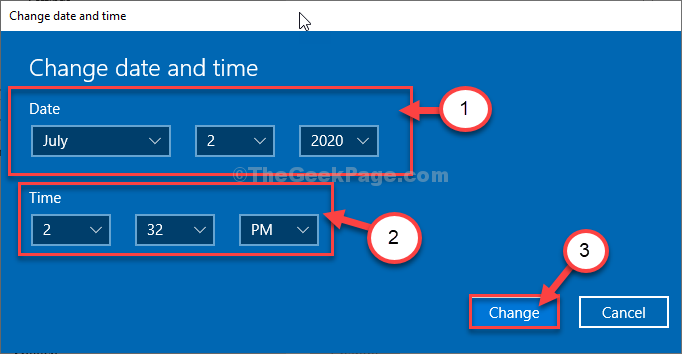
- 4989
- 922
- Wendell Legros
Você está vendo o “LEGATO NET CERT SYMANTEC”Código de erro no Google Chrome janela? Este erro é um erro de certificado SSL e acontece quando você tenta navegar em alguns sites específicos. Não se preocupe. Esse problema geralmente ocorre devido a duas razões- para a data e hora erradas em seu sistema ou a configuração DNS corrompida do seu perfil de rede.
Índice
- FIX-1 Ajuste as configurações da data e da hora-
- FIX-2 FLIE A configuração DNS-
- Fix-3 Redefinir Google Chrome-
FIX-1 Ajuste as configurações da data e da hora-
Ajuste Data e hora Configurações podem resolver este problema.
1. Clique no ícone do Windows e digite “Data de mudança e hora““.
2. Em seguida, clique no “Data de mudança e hora”No resultado da pesquisa.
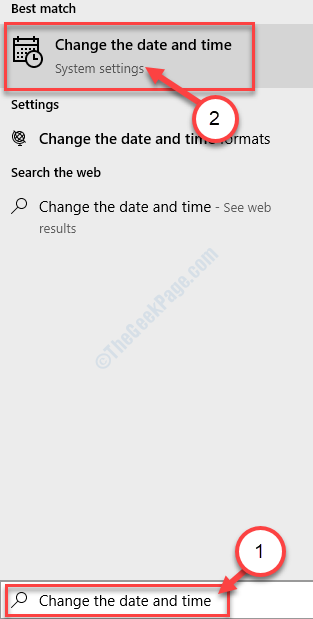
3. Simplesmente, alterne “Defina o tempo automaticamente" para "Desligado”Que deve estar em Data e hora atuais configurações.
4. Para definir o fuso horário definido manualmente o “Defina o fuso horário automaticamente" para "Desligado““.
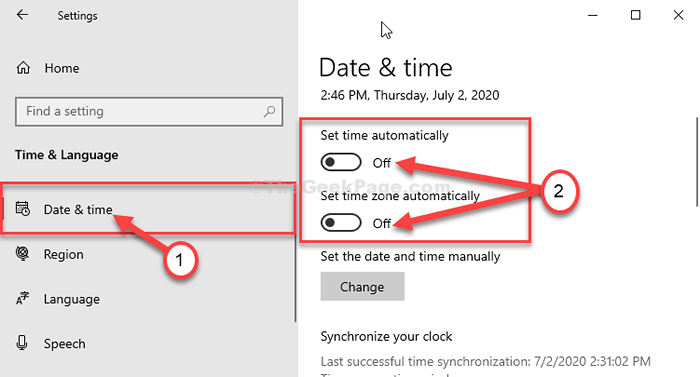
4. Depois disso, clique em “Mudar" sob 'Defina a data e a hora manualmente',
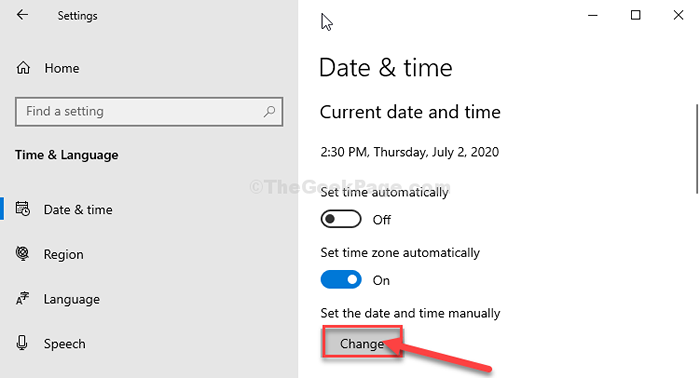
5. Defina a data correta no “Data" contexto.
6. Da mesma forma, defina o correto “Tempo““.
7. Então um simples clique em “Mudar”E as configurações serão salvas.
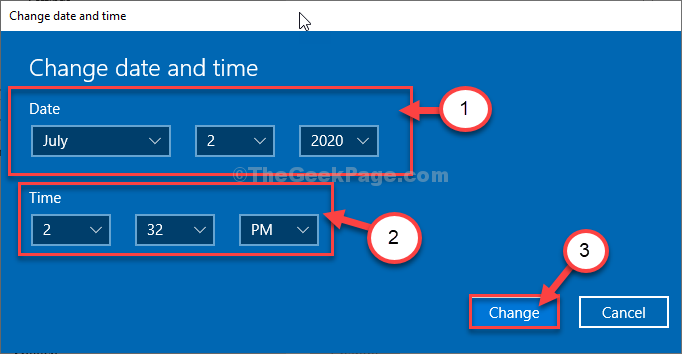
8. Agora, no Configurações Janela, role para baixo e encontre 'Fuso horário'.
9. Clique no suspensão e selecione seu fuso horário.
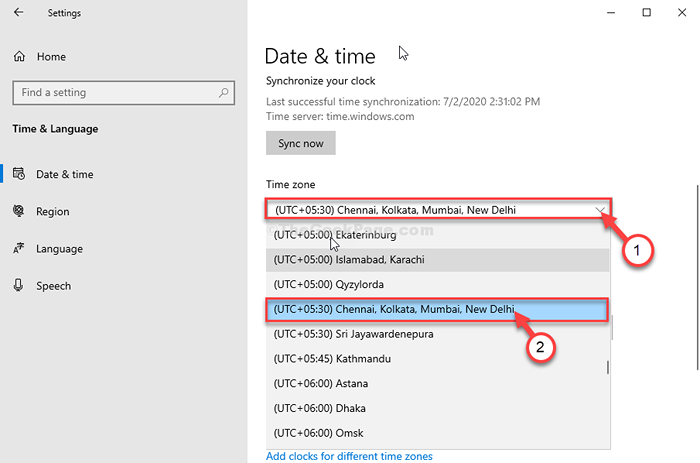
Fechar Configurações janela.
Agora, reiniciar Seu sistema.
FIX-2 FLIE A configuração DNS-
1. Imprensa Chave do Windows+S Para acessar a caixa de pesquisa. Tipo "cmd““.
2. Uma simples imprensa do 'Digitar'chave e Prompt de comando aparecerá na sua tela dentro de alguns segundos.
2. Para liberar a configuração DNS das conexões de rede no seu computador, execute este código simples. Fazer isso, tipo ou copiar colar este no terminal e pressione Digitar.
ipconfig /flushdns
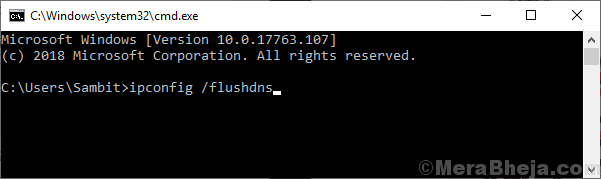
Fechar Prompt de comando janela.
Reinício seu computador.
Depois de reiniciar o seu verificação do computador se isso funciona.
Fix-3 Redefinir Google Chrome-
Se nada estiver funcionando, redefinindo Google Chrome certamente irá corrigir este problema.
1. Você tem que abrir o Google Chrome no seu computador.
2. Basta copiar colar esta linha naquela janela Chrome e pressione 'Enter'.
Chrome: // Settings/ResetProfilesettings
3. Em seguida, clique em “Redefinir as configurações”Para redefinir o navegador.
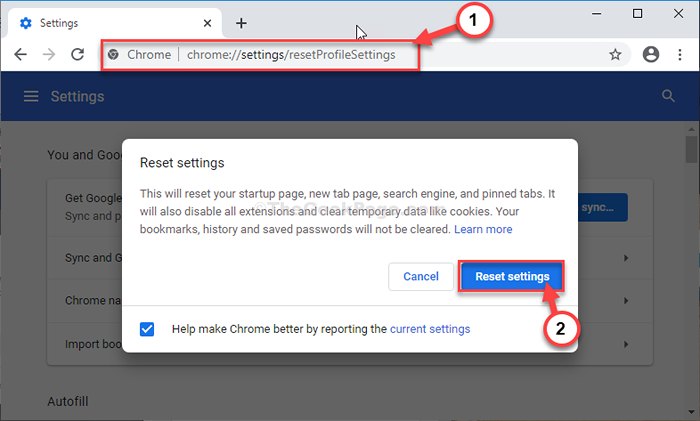
Espere um momento.
Reiniciar Seu navegador e tente visitar qualquer site.
Seu problema está resolvido.
- « Resolvido msstdfmt.DLL não encontrou erro ou falta no Windows 11/10
- Fix- VPN Erro 789 no Windows 10 »

